Kako vratiti prethodnu verziju sustava Windows nakon ažuriranja Windows 11 24H2

Saznajte kako poništiti ažuriranje Windows 11 24H2 ako imate problema s ovom verzijom operativnog sustava Microsoft.
Uklonite Windows usluge s popisa u alatu Services.msc u Microsoft Windows 11 slijedeći bilo koju od ovdje navedenih metoda.
Operativni sustav Windows 11 opterećen je softverom, datotekama, alatima, upravljačkim programima itd. U središtu ovih zadataka nalaze se Windows usluge. To su dugotrajne aplikacije koje ne zahtijevaju uvijek nikakvu naredbu ili uputu od korisnika računala. Ovi programi rade u pozadini i stvaraju prikladnu platformu na kojoj mogu raditi softveri višeg nivoa, baze podataka, web stranice itd.
Iako su Windows usluge neovisne aplikacije, još uvijek ih možete upravljati na korisničkoj razini. Na primjer, možete planirati, pokretati, zaustavljati, onemogućavati i brisati Windows usluge ako vam je potrebno. Pročitajte ovaj članak do kraja kako biste otkrili različite načine uklanjanja usluga iz Windows 11 i ranijih Windows operativnih sustava.
Također pročitajte: Razlika između Windows 11 Home i Pro
Sadržaj
Što su Windows usluge?
Windows usluge su središnje komponente Microsoft Windows NT operativnih sustava kao što su Windows 11, 10, 8, 7, Vista itd. Čim pokrenete PC, Windows učitava neke osnovne usluge koje omogućuju drugim programima da ispravno funkcionišu. Na primjer, Windows Time sinkronizira trenutno datum i vrijeme sa svim softverima, mrežama, web stranicama, poslužiteljima itd. Postoje stotine drugih Windows usluga koje rade u pozadini dok pišem ovaj članak.
Nije nužno da su sve ove Windows usluge ključne za optimalno funkcioniranje računala. Neke usluge možda neće postati funkcionalne dok ne instalirate relevantni hardver ili softver na PC. Na primjer, ne trebate uslugu podrške za Bluetooth na svom PC-u ako nema hardverskog uređaja za Bluetooth.
Na osobnom Windows PC-u gdje ne radite mnogo računalnih radnji osim čitanja e-pošte, gledanja filmova ili igranja igara, možete onemogućiti mnoge od ovih Windows usluga. Stoga postoji popularan koncept među igračima i korisnicima high-spec PC-a da uklanjanje usluga iz Windows-a koje nisu potrebne za trenutnu namjenu zapravo može značajno ubrzati sustav.
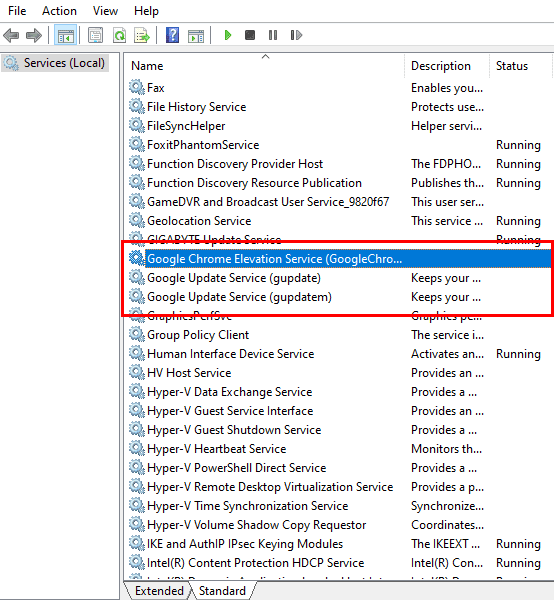
A, nisu samo Windows usluge. Neki programeri softvera također kreiraju aplikacije koje se instaliraju kao usluga na vašem PC-u kako bi stvorili prilagođenu platformu za pokretanje aplikacije višeg nivoa istog programera. Na primjer, kada instalirate web preglednik Google Chrome, on također tiho instalira sljedeće Windows usluge:
Razlozi za uklanjanje Windows usluga
Primarni razlog za brisanje Windows usluga je ušteda resursa računala kao što su RAM, CPU, HDD, GPU i propusnost mreže. Ispod su navedeni neki dodatni razlozi za uklanjanje Windows usluga na vašem Windows 11 računalu:
Istražimo različite metode za uklanjanje ili brisanje Windows usluga u sljedećim odjeljcima:
Kako ukloniti usluge iz Windows 11: Naredbeni redak
Možete izbrisati Windows usluge koristeći kratku naredbu u aplikaciji Naredbeni redak Windows. Međutim, prije nego što možete nastaviti i naučiti kod koji treba koristiti, prvo morate pronaći naziv usluge. Evo kako možete saznati stvarni naziv usluge koju želite izbrisati:
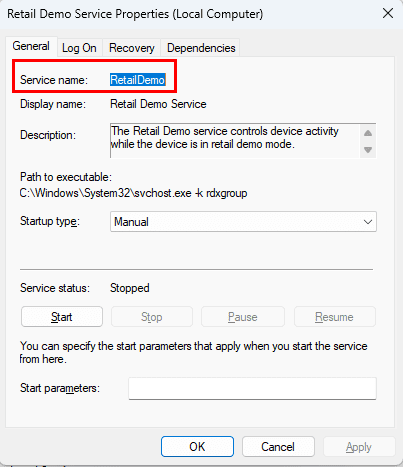
Morate koristiti ovaj kratki kod ili kraticu usluge svaki put kada trebate unijeti naziv usluge u bilo kojoj od metoda opisanim u ovom članku.
Sada kada znate naziv usluge na sistemskoj razini, možete započeti s njenim brisanjem iz Windows 11 PC-a slijedeći sljedeće korake. Zapamtite, metoda također vrijedi za sve Windows OS-ove do Windows XP.
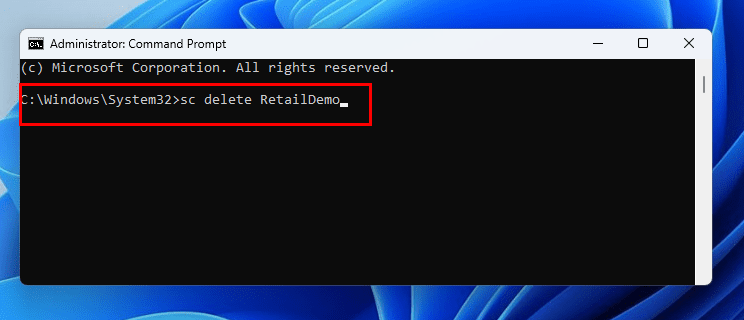
sc delete retaildemo
Kako ukloniti uslugu u Windows 11: Uređivač registra
Možete također koristiti Uređivač registra za brisanje Windows usluga. Prije korištenja ovog alata, osigurajte da ste napravili sigurnosnu kopiju Uređivača registra. To će vam pomoći da vratite Windows usluge kada su vam potrebne.
Jeste li napravili sigurnosnu kopiju Windows 11 registra? Super! Sada izvršite ove korake kako biste uklonili Windows uslugu:
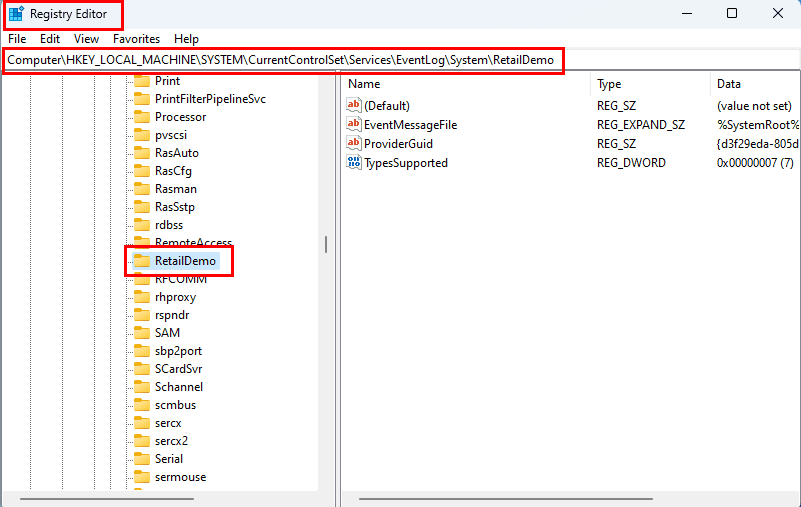
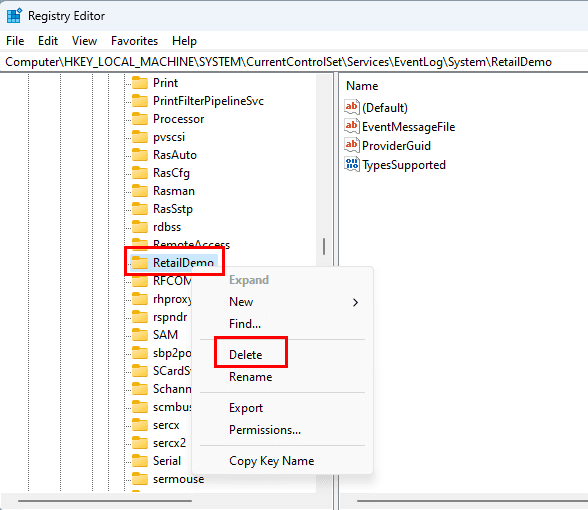
Kako izbrisati Windows usluge koristeći PowerShell
Windows PowerShell obično prihvaća iste kodove koje možete izvršiti na alatu Naredbeni redak. Dakle, kod za brisanje Windows usluge također će raditi na PowerShell-u. Evo kako to učiniti:
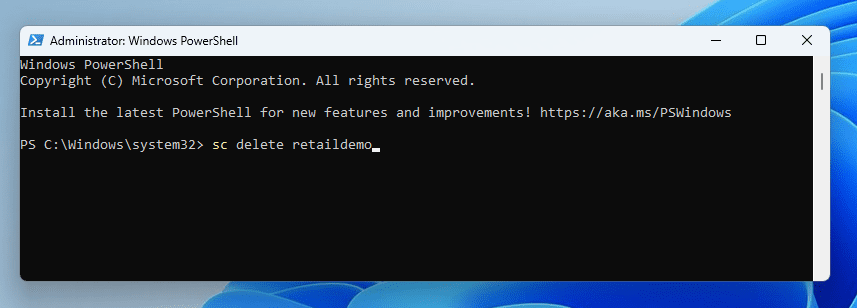
sc delete retaildemo
Također pročitajte: 7 načina za otvaranje PowerShell-a u Windows 10
Kako izbrisati Windows usluge koristeći Autoruns
Ovo je možda najintuitivniji način za uklanjanje Windows usluga koje više ne trebate na svom Windows 11 računalu. Možete besplatno preuzeti aplikaciju s Autoruns for Windows portala. Preuzmite aplikaciju i zatim izdvojite njen sadržaj u zasebnu mapu. Sada, dvostruko kliknite na Autoruns64.exe datoteku za otvaranje aplikacije. Kada se aplikacija otvori, slijedite ove korake da biste se riješili neželjenih Windows usluga i usluga trećih strana:
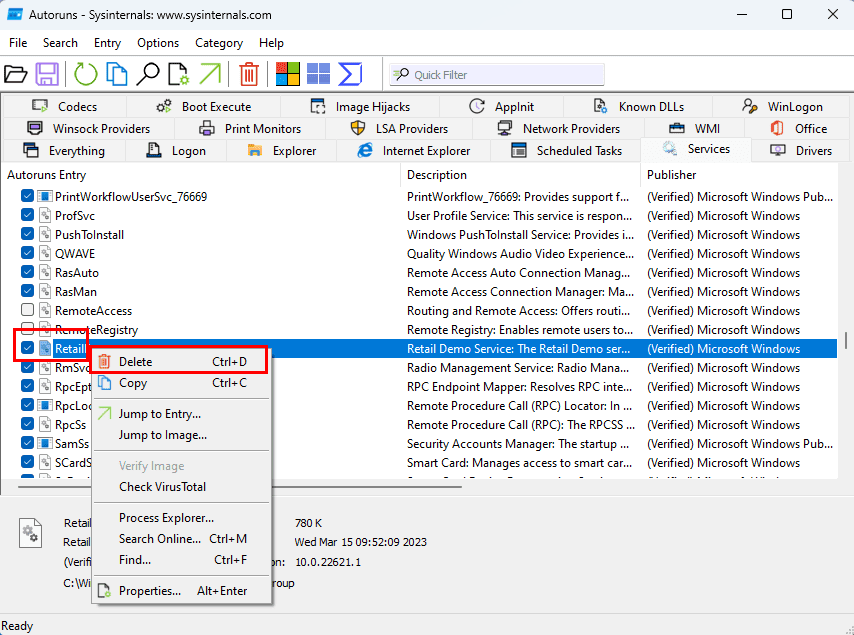
Također pročitajte: Što je Autoruns za Windows i kako ga koristiti
Uklanjanje Windows usluga: Česta pitanja
Ovi koraci samo brišu naziv usluge. Kako da izbrišem stvarni program koji radi kao usluga?
Možete ga pronaći ovim koracima:
Kako uređujem usluge u Windows 11?
Možete urediti Windows uslugu pristupanjem aplikaciji Usluge. Ovdje možete urediti način na koji se usluga pokreće klikom na oznake padajućeg izbornika za Vrsta pokretanja. Zatim, postavite bilo koju od opcija koje želite iz padajućeg izbornika: Automatski, Ručno, Onemogućeno itd. Također možete modificirati Status usluge klikom na bilo koju od ovih tipki: Pokreni, Zaustavi, Pažnja ili Obnovi.
Zaključak
Možete koristiti sve gore navedene metode, osim one s PowerShell-om, bez ikakvih promjena u Windows 11, 10, 8.1, 8, 7, Visti i XP-u. Odaberite metodu koja vam se sviđa i isprobajte je. Ako znate još jedan način da uklonite Windows usluge, navedite to u kutiji za komentare.
Sljedeće kako ispraviti: Usluga Windows ažuriranja nedostaje iz usluga.msc.
Saznajte kako poništiti ažuriranje Windows 11 24H2 ako imate problema s ovom verzijom operativnog sustava Microsoft.
Saznajte što učiniti kada Windows Taskbar ne radi u Windows 11, uz popis provjerenih rješenja i savjeta za rješavanje problema.
Za rješavanje problema sa zastoju videa na Windows 11, ažurirajte grafički upravljač na najnoviju verziju i onemogućite hardversku akceleraciju.
Otkrijte razliku između Windows 11 Home i Pro u sažetom formatu u ovom članku i odaberite pravu verziju Windows 11.
Pročitajte ovaj članak kako biste naučili jednostavne metode za zaustavljanje Windows 11 ažuriranja u tijeku. Također ćete naučiti kako odgoditi redovna ažuriranja.
Želite li onemogućiti prikaz dijaloga za potvrdu brisanja na Windows 11 računalu? Onda pročitajte ovaj članak koji objašnjava razne metode.
Ako imate problema s greškama ili padovima, slijedite korake za vraćanje sustava u Windows 11 kako biste vratili svoj uređaj na prethodnu verziju.
Ako se neprikazane aplikacije i programi ponovo pojavljuju na programskoj traci, možete urediti Layout XML datoteku i ukloniti prilagođene linije.
Opcija "Pokreni kao drugi korisnik" nedostaje u izborniku kada desnom tipkom miša kliknete ikonu aplikacije u Microsoft Windowsu? Možete koristiti ove metode da je omogućite.
Saznajte je li moguće postaviti vertikalnu alatnu traku u sustavu Windows 11 i kako možete prilagoditi alatnu traku na svom uređaju sa sustavom Windows 11.
Trebate prilagoditi performanse Windows 11, 10, 8 i 7 PC-a ili osloboditi RAM za igre ili radne aplikacije? Saznajte ovdje kako omogućiti ili onemogućiti Superfetch!
Pročitajte ovaj članak kako biste naučili jednostavan korak-po-korak postupak za povezivanje prijenosnog računala s projektorom ili TV-om na sustavima Windows 11 i Windows 10.
Što učiniti kada računalo sa Windows 11 tajm ne prikazuje ispravno vrijeme? Isprobajte ova rješenja.
Želite automatizirati svoje osobne i profesionalne zadatke na Windows 11 PC-u? Naučite ovdje kako stvoriti zadatke u Windows Task Scheduleru.
Saznajte kako promijeniti boju poveznica u Wordu za Windows 11, macOS, iPad itd. Metode su važeće za Word 365, Word 2021 i tako dalje.
Želite ukloniti Windows usluge koje ne želite na svom Windows 11 računalu? Ovdje pronađite nekoliko jednostavnih metoda kojima možete vjerovati!
Rešite grešku “Ne može se obrisati mapa: direktorij nije prazan” u Microsoft Windows 11 i drugim operativnim sistemima prema ovom vodiču.
Defragmentacija PC-a je vitalna za njegovo zdravlje, ali znate li kako to učiniti ručno? Defragmentacija PC-a je vitalna za njegovo zdravlje, ali znate li kako to učiniti ručno?
Želite onemogućiti ekran ažuriranja softvera Apple i sprečiti ga da se prikazuje na vašem Windows 11 PC-u ili Macu? Isprobajte ove metode odmah!
Ovaj vodič pokazuje kako promijeniti postavke za UAC u Microsoft Windowsu.
Postoji mnogo razloga zašto se vaše prijenosno računalo ne može spojiti na WiFi i stoga postoji mnogo načina za ispravljanje pogreške. Ako se vaše prijenosno računalo ne može spojiti na WiFi, možete pokušati sljedeće načine za rješavanje ovog problema.
Nakon stvaranja USB pogona za instalaciju sustava Windows, korisnici bi trebali provjeriti performanse USB pogona kako bi vidjeli je li uspješno stvoren ili ne.
Nekoliko besplatnih alata može predvidjeti kvarove diska prije nego što se dogode, dajući vam vremena za izradu sigurnosne kopije podataka i zamjenu diska na vrijeme.
Pomoću pravih alata možete skenirati svoj sustav i ukloniti špijunski softver, adware i druge zlonamjerne programe koji se mogu nalaziti na vašem sustavu.
Kada se računalo, mobilni uređaj ili pisač pokuša povezati s računalom sa sustavom Microsoft Windows putem mreže, na primjer, može se pojaviti poruka o pogrešci mrežni put nije pronađen — pogreška 0x80070035.
Plavi ekran smrti (BSOD) je česta i ne nova greška sustava Windows koja se javlja kada se na računalu pojavi neka ozbiljna sistemska greška.
Umjesto ručnog i izravnog pristupa u sustavu Windows, možemo ih zamijeniti dostupnim CMD naredbama za brži pristup.
Nakon bezbroj sati korištenja prijenosnog računala i zvučnika na stolu, mnogi ljudi otkrivaju da nekoliko pametnih nadogradnji može pretvoriti njihov skučeni studentski prostor u vrhunsko središte za streaming bez prevelikog troška.
Iz sustava Windows 11, Internet Explorer će biti uklonjen. U ovom članku, WebTech360 će vas voditi kroz korištenje Internet Explorera na Windowsima 11.
Dodirna površina prijenosnog računala nije samo za pokazivanje, klikanje i zumiranje. Pravokutna površina također podržava geste koje vam omogućuju prebacivanje između aplikacija, upravljanje reprodukcijom medija, upravljanje datotekama, pa čak i pregled obavijesti.



























